编辑点评:轻松阅读、注释、编辑和管理PDF页面
支持多端同步操作使用的一款pdf工具,UPDF手机端安卓版,是可以让你在手机上轻松阅读,注释,编辑和管理你的pdf页面的神器,软件的功能非常强大,只要是注册用户都可以免费使用,界面干净清爽,不登录也可以查看pdf哟!
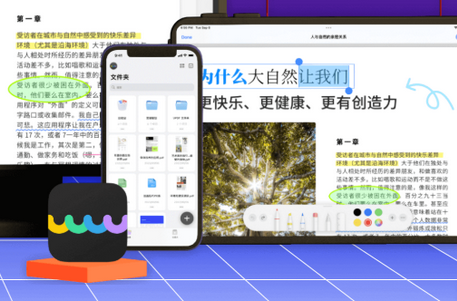
UPDF软件特色
1、在手机上轻松高效的阅读和管理pdf文档。
2、打开pdf文档就可以直接阅读非常的方便。
3、支持阅读pdf文档,编辑和标记文档内容。
4、还支持注释pdf文档内容,简单方便好用。
5、更便捷的文档管理神器,你值得拥有。
UPDF软件亮点
1、多平台支持
UPDF 支持多个平台使用,包含 Windows, Mac,iOS,安卓。
2、快捷安全
快速打开 PDF 文件,让你的阅读体验更轻松、更愉快。
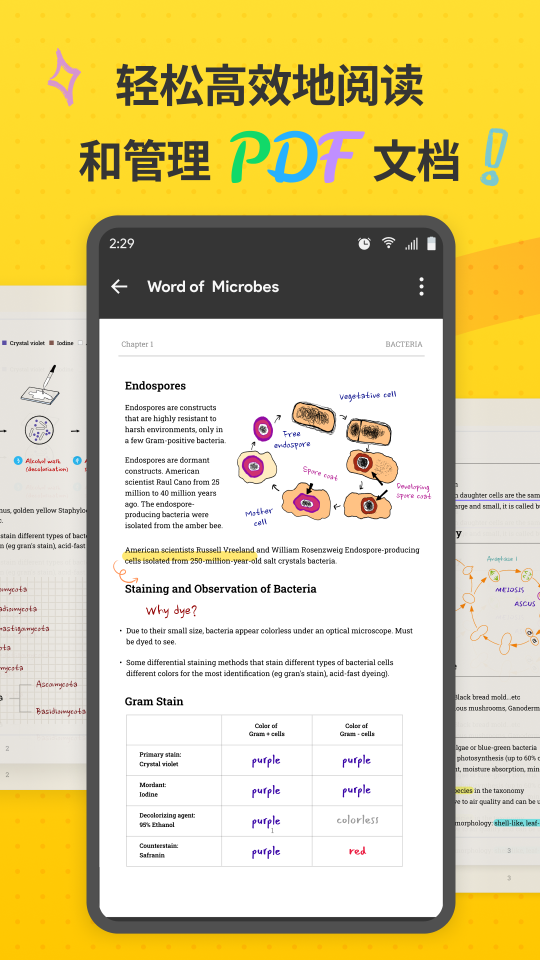
3、直观的UI界面
UPDF 是一个用户友好的应用程序。 它易于使用,无需学习即可轻松上手。
UPDF功能介绍
1、阅读模式
UPDF 的沉浸式阅读模式,提供多种阅读模式,包括深夜模式,最大化的阅读视窗减少阅读中的干扰,而且可以多标签同时打开多个 PDF 文档进行浏览阅读。另外,UPDF 的 幻灯片播放模式,让用户可选择直接播放或以演讲者模式播放 PDF,这样无需转换成PPT也能在众人面前轻松展示文档内容。
2、编辑文档
UPDF 的编辑功能可以让你像 在Word 里一样编辑 PDF 文档里的内容,包括增加、删减、以及修改文本,并能精准的匹配原文字体样式及段落。也可以修改文本的样式,如字体、颜色、大小、粗细等。
而 UPDF 独有的文本拖拽能力,能将网页或其它文档中文字内容直接拖拽到 PDF 文档中,并能保持原文本的样式。这一点是大大提高了效率,比一般的复制3、粘贴更简单便捷。
除了编辑文本,UPDF 可以轻松处理 PDF 文档里的图片,支持插入、删除、裁剪、移动、旋转、提取、替换图片等。而且 UPDF 对于图片的处理同样支持拖拽操作,可以将网页、文件夹、文档或通讯软件中的图片通过拖拽直接插入到 PDF 文件中,或替换文件中选中的图片;也可直接将文件中的图片拖拽到文件夹中完成提取。
另外, UPDF 也可以支持添加个编辑链接,链接可以链向网页或者文档内的某一页,而且也可以编辑链接的外观,包括颜色、风格、类型、粗细等。
4、注释工具
UPDF 提供丰富多样的注释工具,囊括如高亮、删除线、下划线、波浪线、文本注释、文本框、文本标注、铅笔、图形图章等,还有上百种个性化的贴纸。用户可通过单击或双击工具图标来选择单次或连续添加注释。
5、格式转换
UPDF 编辑器可将 PDF 文档转换成15种常见的文档格式,包括 Word,Excel,PPT,RTF、TXT、各类图片、XML 及 HTML 等格式。
值得一提的是 UPDF 提供三种 PDF 转 Word 格式选项,分别是“保留流排文本”、“保留页面布局”、“精准布局”。用户根据自己的需求选择不同模式转换。
6、页面管理
UPDF 高效的页面管理功能,可快速实现拖拽排序、页面旋转、删除、替换、插入空白页等操作。也可合并多个 PDF 文档,或提取 PDF 文档中的页面另存为独立的 PDF 文档。另外,UPDF 也可以按页数拆分 PDF 文档。
7、裁剪页面
UPDF 的裁剪页面功能可以让你自定义裁剪页面大小,且裁剪后的页面既可以应用于单个页面,多个特定页面,以及所有页面,裁剪之后一键应用于页面。
8、文件分享
此外,UPDF还有非常高效简便的分享功能,可同时输入多个的邮箱地址并留言发送。也可以将文档以链接的形式分享给他人,被分享者通过分享的链接即可打开阅读文件或下载文件。这样既方便又快捷!
UPDF软件优势
1.打开PDF文档:
打开PDF文档,包括打开已加密的PDF文档;
支持使用第三方app调起打开文档;
支持分屏打开文档。
2.阅读PDF文档
支持选中PDF文档文本进行复制、分享、翻译、搜索等功能;
支持单页或双页视图预览PDF文档;
可对文档页面进行缩放、页面滚动、和页面跳转。
3.注释PDF文档
可添加高亮、下划线、波浪线、删除线来标注文档内容;
使用铅笔工具在PDF文档上进行手绘涂鸦。
可添加线条、箭头、椭圆、矩形标注文档内容
可添加附注注释文档内容
4.文档管理
支持创建文件夹以及子文件夹,管理PDF文档(包括复制、删除、收藏、移动、副本);
支持管理文档列表。
UPDF常见问题
UPDF 是免费的吗?
UPDF 可以有限制地免费使用所有功能,免费版保存修改的文档会添加水印,最多转换5个文档。要想无限制的使用,就需要付费购买会员。
UPDF 支持什么语言?
UPDF 提供简体中文、繁体中文、英语、法语、德语、意大利语、西班牙语、葡萄牙语、俄语、日语和韩语版本。
UPDF 是 64 位还是 32 位兼容?
UPDF 是 支持64 位兼容的。
我是否需要在线才能使用 UPDF?
不用,UPDF 是一种安全的离线实用程序,可以保护文档和用户隐私。 请注意,在注册和激活 UPDF 以及获取实时更新、产品使用帮助等时,您需要将设备连接到网络
UPDF 的安全性如何? 我的文件会被存储吗?
与在线工具不同,UPDF 是适用于 Mac 和 Windows 的桌面软件,因此您无需将任何文件上传到网络。 您的文件在本地存储中是安全的。
如何学习使用 UPDF 中的新功能?
您可以查阅 UPDF 用户指南,但所有功能都非常直观,因此您可以直接进入并开始使用该产品。
如何编辑 PDF 中的现有文本?
单击左侧工具栏中的编辑进入编辑模式,然后选择任何行或段落,然后双击开始编辑文本。
如何查看多个 PDF?
您可以打开多个 PDF 并在各自的选项卡中查看它们。 此选项卡式视图允许您在两个或多个 PDF 文件之间快速切换。
可以在 PDF 中添加或编辑图像吗?
可以,当您进入“编辑”模式后,点击添加图像,然后选择图像上传即可完成添加。当需要编辑图片时,右键点击图片,选择相应的选项对图片进行编辑即可。
更新日志
1.2.0更新
- 新增快捷登录
- 优化注册流程


 东方证券手机客户端
东方证券手机客户端 UC浏览器app官网正版
UC浏览器app官网正版 钉钉手机版app
钉钉手机版app 腾讯微信app
腾讯微信app 阿里云盘app官方版
阿里云盘app官方版 快手2024最新版官方正版
快手2024最新版官方正版 网易云音乐app正版
网易云音乐app正版 美图秀秀手机官方版
美图秀秀手机官方版 金山办公WPS Office手机官方最新版
金山办公WPS Office手机官方最新版 手机淘宝app客户端
手机淘宝app客户端


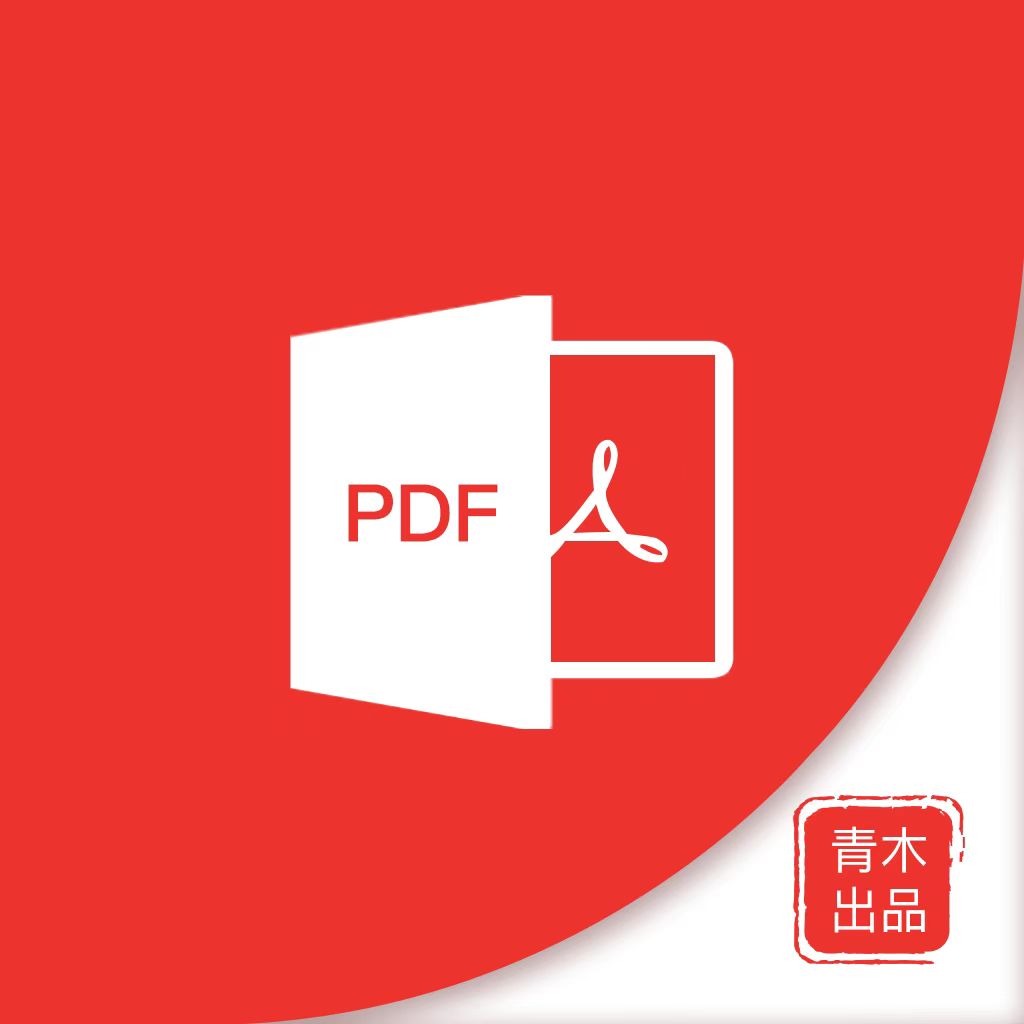


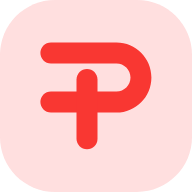


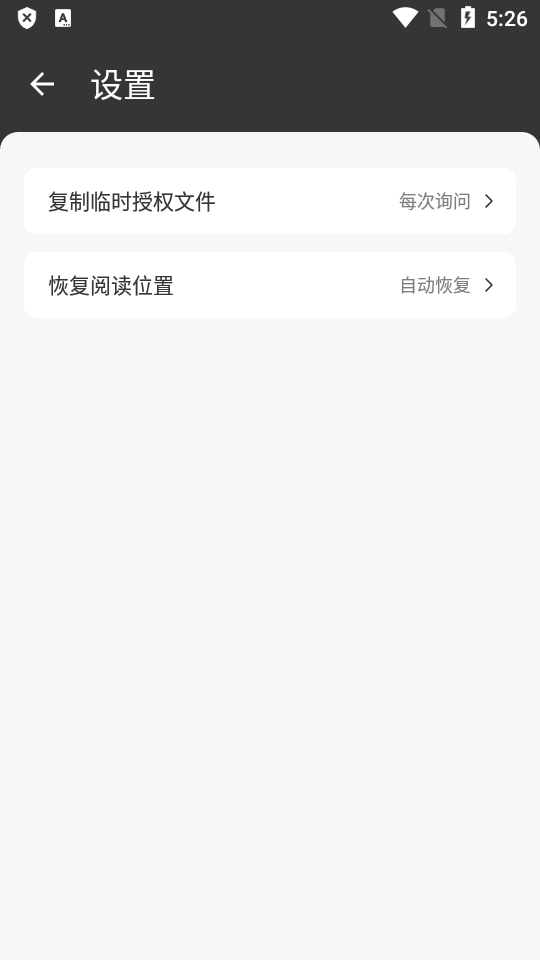
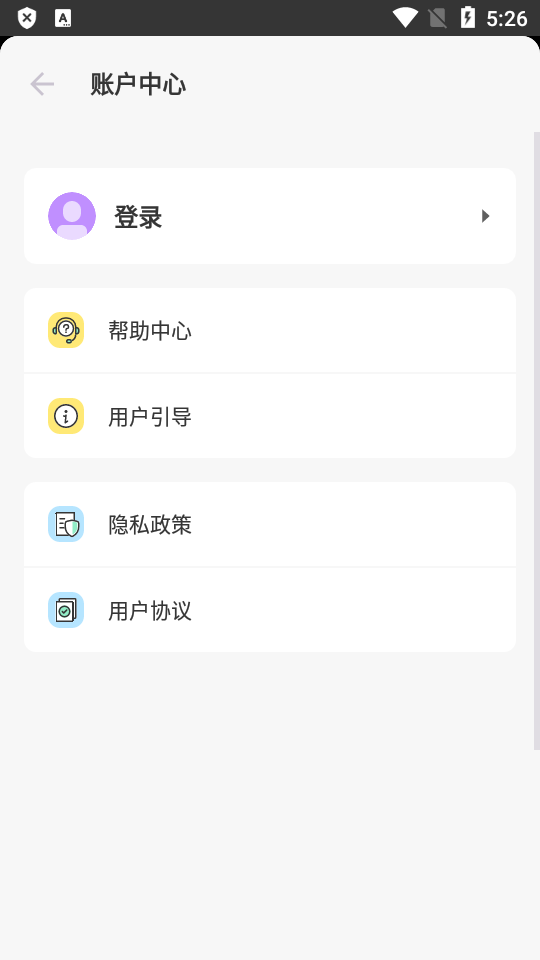
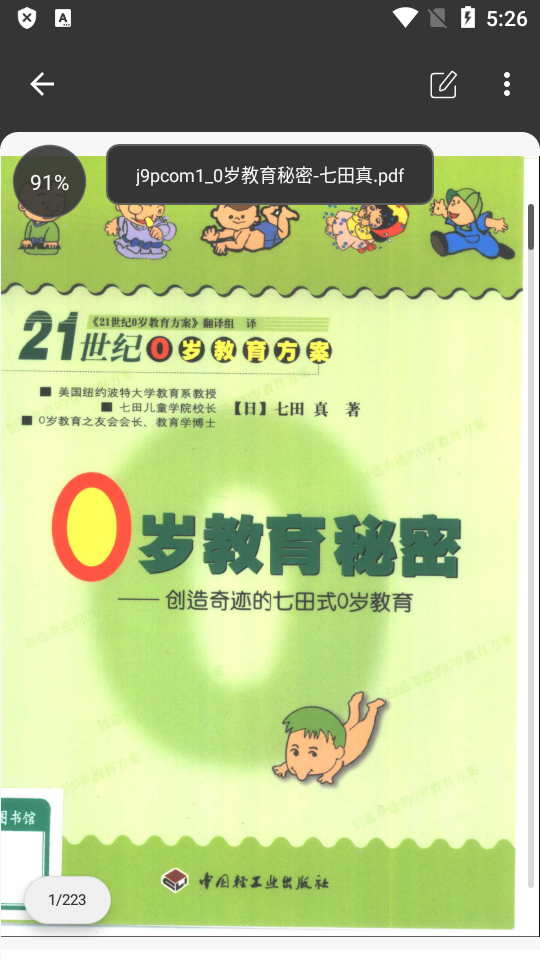
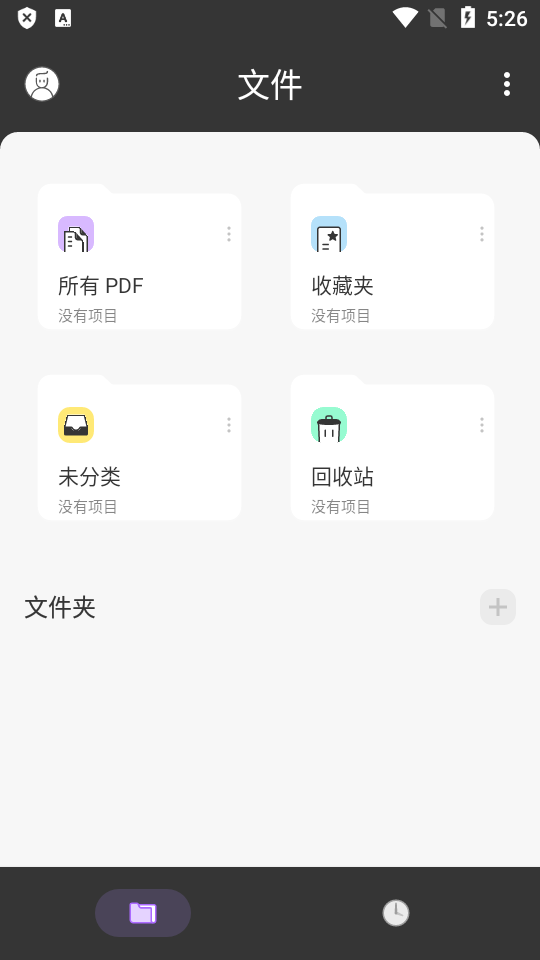

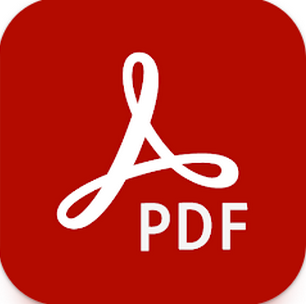
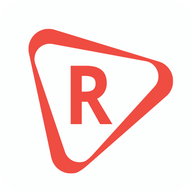











 星推联盟app最新版本2025v1.1.29 手机版
星推联盟app最新版本2025v1.1.29 手机版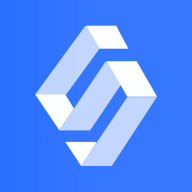 数智链app官方版v1.1.2 安卓版
数智链app官方版v1.1.2 安卓版 CQC移动签app最新版v1.2.0 安卓版
CQC移动签app最新版v1.2.0 安卓版 FA-社区版编程VE1.4.0_R1.5.5 最新版
FA-社区版编程VE1.4.0_R1.5.5 最新版 阿里妈妈app官方版v4.3.1 安卓版
阿里妈妈app官方版v4.3.1 安卓版 河南省医医护版APP手机版v1.2.2 安卓版
河南省医医护版APP手机版v1.2.2 安卓版 奔图打印手机客户端2.0.179 最新版
奔图打印手机客户端2.0.179 最新版 多面鹅offergoose面试工具v1.0.10 手机版
多面鹅offergoose面试工具v1.0.10 手机版 华为电子邮件app提取版v14.2.5.320 安卓最新版
华为电子邮件app提取版v14.2.5.320 安卓最新版 局域网文件传输助手(LANShare)v1.2.4 安卓最新版
局域网文件传输助手(LANShare)v1.2.4 安卓最新版 讯飞AI零售app最新版本2025v1.0.18 最新版
讯飞AI零售app最新版本2025v1.0.18 最新版 AI拍照数签子软件拍照数数v1.0.1 手机版
AI拍照数签子软件拍照数数v1.0.1 手机版 网易外贸通手机客户端1.2.4 最新版
网易外贸通手机客户端1.2.4 最新版 哒咔办公手机客户端2.8.78 最新版
哒咔办公手机客户端2.8.78 最新版 AI写作大全app手机最新版v1.0.0 安卓版
AI写作大全app手机最新版v1.0.0 安卓版 LabLog实验室数据记录app1.5 最新版
LabLog实验室数据记录app1.5 最新版 i英大app官方版v1.2.13 安卓手机版
i英大app官方版v1.2.13 安卓手机版 CNC编程助手手机版v1.0 安卓最新版
CNC编程助手手机版v1.0 安卓最新版 万能AI写作app安卓版v1.4.1 最新版
万能AI写作app安卓版v1.4.1 最新版 腾讯iOA私有版最新版本2025v107.1.62006 最新版
腾讯iOA私有版最新版本2025v107.1.62006 最新版 知拾笔记app解锁专业版v4.6.5 安卓版
知拾笔记app解锁专业版v4.6.5 安卓版
















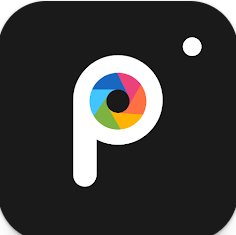
 刷机软件合集
刷机软件合集 pixiv版本大全
pixiv版本大全 靠谱的盲盒app
靠谱的盲盒app 软件库合集
软件库合集 相亲软件
相亲软件 中国农业银行app
中国农业银行app
 中国建设银行app最新版
中国建设银行app最新版
 云闪付客户端官方版
云闪付客户端官方版
 支付宝app客户端
支付宝app客户端
 京东商城官方客户端
京东商城官方客户端
热门评论
最新评论